Boomers, Millennials vai Gen Z - visi ir vienādi sadusmoti, kad viņu Vodafone Wi -Fi internets pēkšņi pārstāj strādāt pie saviem tālruņiem šajās dienās. Kāpēc labais kungs to dara ar jums? noskaidrosim. Bet vispirms
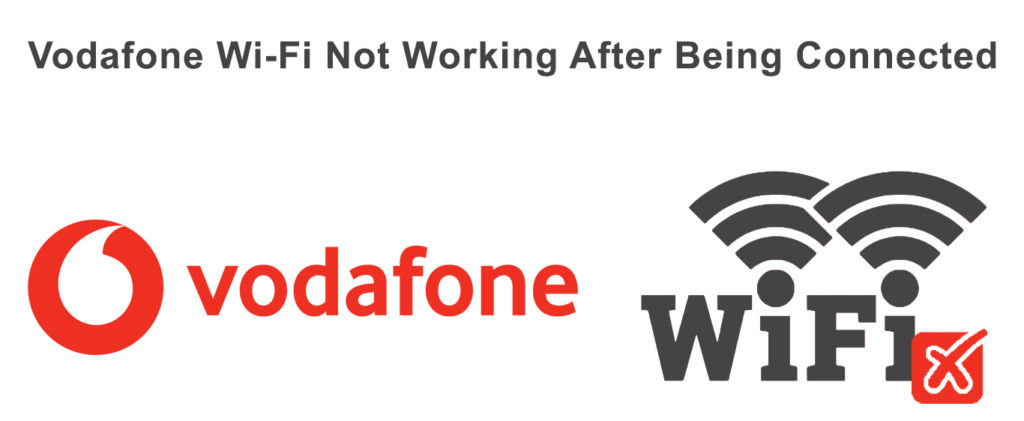
Kas ir šie Vodafone cilvēki?
Viņi ir britu ļaudis. Es domāju, ka Vodafone Group PLC ir milzu daudznacionāla telekomunikāciju uzņēmums ar meitasuzņēmumiem visā pasaulē. Viņiem ir galvenā mītne, kas atrodas Ņūberijā, Berkshire, Anglijā.
Viņi uzstādīja savu biznesu apmēram pirms 30 gadiem, un kopš tā laika viņiem ir izdevies kļūt par vienu no pasaules lielākajiem mobilo tālruņu pakalpojumu sniedzējiem. Es domāju, ka ar to vajadzētu būt pietiekamam ievadam, virzoties tālāk.
Kāpēc visa svētā vārdā nav jūsu Vodafone Wi-Fi?
Meklējiet mani, bet šeit ir dažas iespējas
- Platjoslas pakalpojums ir uz leju
- Varbūt jūsu Vodafone pakotnei beidzās derīguma termiņš
- Jūsu maršrutētājs parāda brīdinājuma gaismas
- Šie kabeļi maršrutētājā nav pareizi uzstādīti
- Pati ierīce varētu būt nepareiza darbība
- Varbūt platjoslas līnija kaut kā tiek sabojāta pie sienas kontaktligzdas
- Jūsu maršrutētājam ir nepieciešams jauns programmaparatūras atjauninājums
- Daži locekļi izmanto visu jūsu joslas platumu, tos bezkaunīgos klejotājus!
Tātad, ko es tagad daru? Saņemt manu kriketa nūju?
Jums nav jāiekļūst marinējumā ar šiem jaunā vecuma bandītiem. Man šeit ir vairāk piemērotu risinājumu, ļaujiet viņiem iet cauri pa vienam.
Pirmkārt, ļaujiet pārbaudīt, vai jūsu maršrutētājs ir kārtībā
Vodafone maršrutētājs - pamata problēmu novēršana
- Skatiet Vodafone pakalpojuma statusu!
Varbūt jūsu reģionā ir sava veida interneta pārtraukums. Ir vietnes, kas var jums pateikt, vai jums ir problēma ar pārtraukumu vai nē, piemēram , DownDetector.com .
Pārliecinieties, ka tas ir tikai jūs. Ja jūs esat vienīgais, pagaidiet to, Vodafone par to drīz parūpēsies vai, ja nekas cits, piezvaniet viņiem pats.
- Pārbaudiet savus kabeļus!
Lielākie mantru cilvēki, kas atbalsta tehnoloģiju atbalstu, ir vienmēr iet ar pamatiem, izslēgt maršrutētāju, atvienot un pēc tam pareizi savienot kabeļus, izmantojot sejas čīkstēšanu niknumu un pārbaudiet, vai tas darbojas vai nē.
- Kur ir jūsu kontaktligzdas?
Vienkārši pievienojiet tālruni platjoslas kontaktligzdā uz sienas. Ja saņemat zvana signālu, labs. Ja nē, tad jūsu rindā ir problēma, un jums vajadzētu piezvanīt uz savu Vodafone klientu atbalstu .
- Brīdinājuma gaismas!
Parasti maršrutētājā ir vienmērīgi zaļi lukturi , kas nozīmē, ka lietas ir labi un drūmas. Lai to padarītu vēl pārliecinātāku, turiet rokas virs maršrutētāja. Visām gaismām vajadzētu iedegties, internetam un Wi-Fi lukturiem vajadzētu būt zaļai starp tām.

Ja pat pēc tam jūsu internets joprojām nedarbojas , restartējiet sasodīto lietu vai sazinieties ar Vodafone atbalstu.
Tomēr, ja šo zaļo gaismu nav, izmantojiet galu Nr. 2. Ja tas nedarbojas, nospiediet Wi-Fi pogu, kurai vajadzētu būt šīs mašīnas kreisajā pusē. Lietām vajadzētu darboties tagad.
- Atkal kabelis
Izmantojiet Ethernet kabeli tieši uz datoru vai klēpjdatoru. Ja tas darbojas, mēģiniet atiestatīt maršrutētāju uz rūpnīcas noklusējumiem , lai tas darbotos bez kabeļa.
- Restartēt
Atpakaļ pie pamatiem. Mēģiniet restartēt maršrutētāju katru reizi, kad domājat, ka tas ir iestrēdzis. Tam vajadzētu novērst lielāko daļu jautājumu. Tas ir arī tas, ko profesionāļi meklē katras traucējummeklēšanas sākumā - turiet barošanas pogu, līdz visas gaismas vairs nav. Pagaidiet 2 minūtes, tad vēlreiz nospiediet šo lietu, grūti!
- Rūpnīcas režīma iestatīšana
Dažreiz jums vajadzēja izņemt lielos ieročus, lai slaktiņotu kļūdu. Ja nekas nedarbojas no jūsu puses, izmēģiniet rūpnīcas atiestatīšanu. Vispirms atrodiet šo rūpnīcas atiestatīšanas caurumu maršrutētāja aizmugurē. Pēc tam ievietojiet niecīgu, smailu priekšmetu un turiet to tā pāris sekundes.
Visas gaismas parādīsies vispirms un tad aizies prom. Tas nozīmē, ka jūsu maršrutētājs ir atiestatīts. Tagad atņemiet šo smailo objektu un ļaujiet visām gaismām nonākt pareizajā pozīcijā un pārbaudiet, vai jūsu internets atkal darbojas.
Kā rūpnīcā atiestatīt Vodafone Wi-Fi Hub
- Pārbaudiet savu sinhronizācijas ātrumu
Šī ir nedaudz progresīva metode, un tai nepieciešama vairāk pūļu nekā skaļi nolādēt jūsu bērnus un kapitālismu. Izmantojiet vodafone platjoslas lietotni, lai pārbaudītu platjoslas sinhronizācijas ātrumu . Tas ir savienojuma ātrums starp Vodafone un jūsu maršrutētāju (nevis starp jūsu ierīcēm un maršrutētāju).
Ieteicamā lasīšana:
- Spektra wi-fi nedarbojas: kā to labot?
- Traucējummeklēšana Plusnet: Wi-Fi nedarbojas
- Wi-Fi nedarbojas ar tālruni, bet strādā pie citām ierīcēm
Tas jums noteikti pateiks, vai problēma ir jūsu mājas iekšpusē, vai arī kaut kas ir bloķēts Vodafone savienojamībā ārpusē. Ja sinhronizācijas ātrums ir mazāks par garantēto minimālo ātrumu, tad jūs saņemsit 15% atlaidi no Vodafone. Apgalvojiet, ka caur savu Vodafone lietotni.
Lai pārbaudītu šo sinhronizācijas ātruma lietu, izmantojot Vodafone platjoslas lietotni, izpildiet šīs darbības:
- Lejupielādējiet lietotni Vodafone ( iOS /Android )
- Pārī to ar savu platjoslu
- Pēc tam atlasiet informāciju un atbalstu, lai redzētu sinhronizācijas ātrumu maršrutētājam
Vodafone platjoslas lietotne - kā pārbaudīt sinhronizācijas ātrumu
Un, lai redzētu sinhronizācijas ātrumu uz jūsu maršrutētāja, bez lietotnes, rīkojieties šādi:
- Atveriet pārlūkprogrammu un ierakstiet 192.168.1.1.
- Ievadiet savu pieteikšanās informāciju
- Tagad pārbaudiet, vai saldi saldais sinhronizācijas ātrums līdzās maršrutētāja attēlam
Sazinieties ar savu Vodafone atbalstu, ja sinhronizācijas ātrums ir mazāks par minimālo garantēto ātrumu.
- Eksorcisisms.
Ja nekas nedarbojas, spoks ir nākamais loģiskais iemesls, zvaniet uz eksorcistu vai iegādājieties jaunu maršrutētāju.
GODDAMIT, maršrutētājam ir labi, asiņainais tālrunis rīkojas, jūs tauki fu
OK-OK, mierīgums, ja problēma ir kaut kur jūsu tālrunī (Android vai iPhone), tad ļaujiet risināt jūs brīnišķīgos ļaudis.
Pirmkārt, uzskaitīsim dažus iespējamos iemeslus:
- Tīkla iestatījumi varētu būt nepareizi
- SIM kartes ir novietotas nepareizi
- Vodafone Secure Net traucē jūsu 4G ātrumu
- APN iestatījumi ir nepareizi
- Vodafone piedzīvo interneta pārtraukumu
- Liekam 4G paketes rēķinam
- Jūsu iepakojums ir sasniedzis savu robežu
- Dažas problēmas ar jūsu tālruņu aparatūru
Traucējummeklēšana bez interneta problēmas pēc Wi-Fi savienojuma Androids
Labi, ka varētu būt vairāki cēloņi, kas traucē jūsu internetu, tāpēc ļaujiet iet caur dažiem pamata problēmu novēršanas padomiem.
- Izslēgt. Ieslēgt. Patērētājs-san.
Jā, tas izklausās vienkārši un dumjš, bet izmēģiniet to vispirms - tam pašas par sevi vajadzētu rūpēties par lielāko problēmu.
- Pārslēdzieties starp Wi-Fi un mobilajiem datiem.
Dari šo
- Dodieties uz iestatījumiem.
- Pārejiet uz bezvadu tīkliem vai savienojumiem
- Izslēdziet mobilos datus un pēc tam ieslēdziet Wi-Fi
- Tagad rīkojieties tieši pretēji un ieslēdziet mobilos datus un izslēdziet Wi-Fi
- Pārbaudiet, vai tas darbojas
Tam vajadzētu palīdzēt. Ja tas nav
- Pārbaudiet savus APN iestatījumus
Lūk, kā to izdarīt Vodafone UK labā
- Vārds: Vodafone Internet
- Parole: wap
- Lietotājvārds: wap
- APN: wap.vodafone.co.uk
- APN (par algu G) - pp.vodafone.co.uk)
- MMS ports: 8799
- MMSC: http://mms.vodafone.co.uk/servlets/mms
- Autentifikācijas tips: pap
- MMS Proxy: 212.183.137.12
- APN tips: interneta mms
(Vispirms dodieties uz iestatījumiem, pēc tam uz mobilajiem tīkliem. Pēc tam dodieties uz SIM, nospiediet piekļuves punktu nosaukumus un visbeidzot pievienojiet jaunu APN. Tad ievietojiet iepriekš minēto informāciju)
Vodafone APN iestatījumi
Šī rutīna, lai piekļūtu APN jūsu ierīcei, varētu būt nedaudz atšķirīga, taču process ir vienāds. Dažos tālruņos var būt arī iespēja atiestatīt noklusējumam - arī to varat izmantot!
- Mēģiniet atlasīt automātisko tīklu
Jūs varētu arī pārbaudīt savu tīklu. Dodieties uz mobilo tīklu vai dažos gadījumos vēlamo tīklu. Iestatiet to uz automātisko. Tādā veidā jūsu mobilais automātiski izveidos savienojumu ar vēlamajiem tīkliem.
- Ieslēdziet mobilos datus.
Vai nu izslēdziet tālruni, vai arī iestatiet lidojuma režīmu uz minūti vai divām, un, restartējot ierīci, atlasiet mobilos datus vai Wi-Fi, un internetam vajadzētu darboties vēlreiz.
Traucējummeklēšana bez interneta jautājuma pēc Wi-Fi savienojuma iPhone
Sasodīts, šis raksts mums visiem ir pārāk ilgs, bet man viss bija jāsedz. Un tagad. Ja jūs saskaraties ar interneta jautājumiem pat pēc veiksmīga Wi-Fi savienojuma, izmēģiniet šos labojumus:
- Vispirms pārbaudiet tīkla pārklājumu
Pārliecinieties, ka atrodaties apgabalā, kur ir labs tīkla pārklājums.
- Dodieties uz iestatījumiem
- Pāriet uz mobilajiem datiem vai mobilo tīklu
- Starptautiskai lietošanai mēģiniet iespējot datus viesabonēšanai (Iestatījumi> Mobilais tīkls> Datu opcijas> Datu viesabonēšana)
- Atjauniniet tīkla iestatījumus.
Skatiet, vai jūsu tīkla iestatījumos ir atjauninājums. Veiciet šīs darbības:
- Pievienojiet savu iPhone vai iPad ar mobilo vai Wi-Fi tīklu
- Dodieties uz iestatījumiem> Vispārīgi> Informācija
- Pagaidiet pāris sekundes
- Ja ir kādi atjauninājumi, tas parādīsies
- Ja nepieciešams, atjauniniet iestatījumus
- Pārstrādājiet SIM
Vienkārši atveriet šo SIM paplāti un pareizi pielāgojiet sim. Tomēr, ja vēlaties mainīt SIM uz citu ierīci, jums par to bija jāsazinās ar Vodafone.
- Atiestatīt tīkla iestatījumus
Ja neviens no tiem nedarbojās, tad izmēģiniet šo:
- Pārejiet uz iestatījumiem> Vispārīgi
- Pieskarieties atiestatīšanas un tīkla iestatījumiem
- Pagaidiet pāris sekundes
- Tagad jūsu tīkla iestatījumi tiks atiestatīti
- Restartējiet ierīci, un jūsu problēma tiks atrisināta
- Atjauniniet savu iPhone vai iPad
Ja lietas joprojām notiek biznesā, pārbaudiet, vai jūsu Apple ierīcē nav atjauninājumu. Dodieties uz atjaunināšanas iestatījumiem un lejupielādējiet tur redzamo jaunāko atjauninājumu.
Secinājums
Tas būs patiešām sūdīgi, ja jūsu mobilais internets joprojām neatbild pat pēc veiksmīga Wi-Fi savienojuma Vodafone. Bet, izmantojot šīs dažas pamata zināšanas, jums, visticamāk, nevajadzēs sazināties ar Vodafone atbalstu. Veiksmi.
